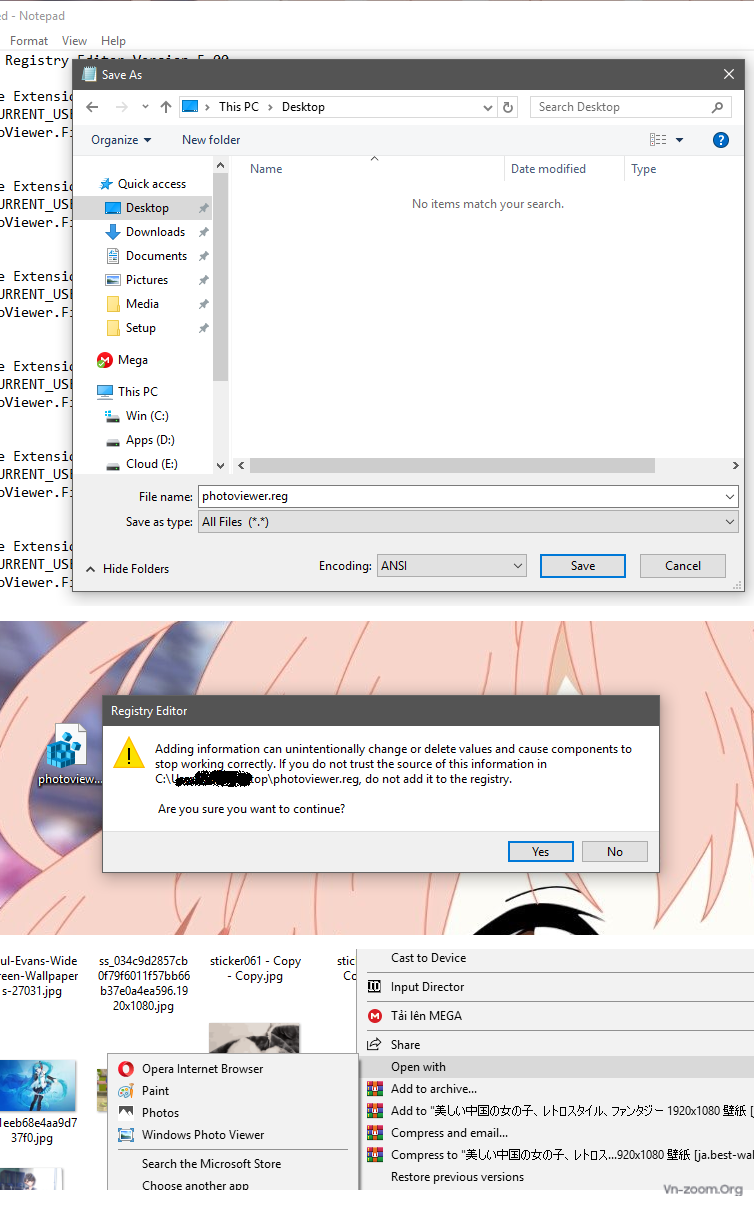Simple Steps
Búa Gỗ

Vì Windows 10 đang cố gắng thay thế nó bởi đàn em Photos (mở hình chậm vl). Vì vậy khi bấm chuột phải các hình ảnh có đuôi không phải là ".tif hay .tiff" thì trong phần "Open With" sẽ không có chọn lựa "Windows Photo Viewer". Tiến hành thôi.
Mở registry và tìm đến key: Computer\HKEY_LOCAL_MACHINE\SOFTWARE\Microsoft\Windows Photo Viewer\Capabilities\FileAssociations
Bên phải cửa sổ registry của key trên chúng ta bấm chuột phải và chọn New -> String Value với Name = .jpg và Data = PhotoViewer.FileAssoc.Tiff
Tương tự tiếp tục tạo các String Name như .png, .jpeg... với giá trị Data luôn là PhotoViewer.FileAssoc.Tiff
Nói thì nhiều nhưng nội dung chỉ như bên dưới thôi.

Giờ thì trong Open With đã xuất hiện Windows Photo Viewer huyền thoại rồi.
Mở registry và tìm đến key: Computer\HKEY_LOCAL_MACHINE\SOFTWARE\Microsoft\Windows Photo Viewer\Capabilities\FileAssociations
Bên phải cửa sổ registry của key trên chúng ta bấm chuột phải và chọn New -> String Value với Name = .jpg và Data = PhotoViewer.FileAssoc.Tiff
Tương tự tiếp tục tạo các String Name như .png, .jpeg... với giá trị Data luôn là PhotoViewer.FileAssoc.Tiff
Nói thì nhiều nhưng nội dung chỉ như bên dưới thôi.

Giờ thì trong Open With đã xuất hiện Windows Photo Viewer huyền thoại rồi.
Sửa lần cuối: